Como migrar do WordPress.com para o WordPress.org (blog auto-hospedado)
Publicados: 2020-08-25Vamos percorrer nosso tutorial passo a passo sobre como migrar do WordPress.com para o WordPress.org (mudando para um blog WordPress auto-hospedado).
Alimentando cerca de 38% dos sites na Internet, o WordPress é um dos sistemas de gerenciamento de conteúdo (CMS) mais populares do planeta. E para a maioria das pessoas, sua primeira incursão no mundo da construção de sites começa com o WordPress – particularmente o WordPress.com.
Embora a execução de um site na versão gratuita do WordPress tenha muitas vantagens, qualquer blogueiro ou empresa séria terá que eventualmente migrar seu site do WordPress.com para o WordPress.org .
Por que você deve migrar do WordPress.com para o WordPress.org (WordPress auto-hospedado)?
Se você está aqui, provavelmente já está no processo de migração do WordPress.com para o WordPress.org, certo? Nesse caso, você já deve ter identificado as etapas necessárias para migrar seu blog, e este guia abordará tudo isso.
Rapidamente, antes de entrarmos nos aspectos técnicos da migração do seu blog do WordPress.com para o WordPress.org, vamos dar uma olhada em algumas das razões pelas quais a mudança do WordPress.com para o WordPress.org é essencial para quem quer construir um blog lucrativo.
Se você quiser acompanhar um vídeo tutorial passo a passo, assista Andy guiá-lo pelas 4 etapas fáceis para migrar do WordPress.com para o WordPress.org aqui:
A principal razão para migrar para a versão .org do WordPress é que ela oferece maior flexibilidade para personalizar seu site do que a versão .com. Isso ocorre porque com o WordPress.org você pode:
- Personalize seu código e todos os aspectos do seu site
- Instale plugins para melhorar a funcionalidade do seu site
- Compre e instale temas premium do WordPress
Com o WordPress.org, você pode transformar seu site em qualquer coisa que seu coração desejar. O WordPress.com, por outro lado, limita o que você pode fazer com seu site.
Outra vantagem de migrar para o WordPess.org é que é mais fácil escalar seus negócios se você estiver usando seu site como uma máquina geradora de dinheiro. Sim, você pode monetizar seu site WordPress.com, mas isso significa atualizar para os planos pagos que começam em $ 48/ano. E as restrições rígidas fazem com que não valha o dinheiro.
Outras desvantagens da versão .com do WordPress incluem controle limitado de SEO, análises limitadas e, claro, a temida marca e anúncios que são impostos aos usuários. Então, sim, para qualquer pessoa séria em administrar um site profissional, migrar do WordPress.com para o WordPress.org é um acéfalo.
Antes de migrar seu blog: veja o que você precisa (lista de verificação)
Pronto para migrar do WordPress.com para o WordPress.org (WordPress auto-hospedado)?
Não tão rápido! Há algumas coisas que você precisa colocar no lugar antes de fazê-lo. Vamos olhar rapidamente para eles, certo?
O plano de hospedagem WordPress certo
As empresas de hospedagem são um centavo uma dúzia. Mas nem todos eles atenderão às suas necessidades. Você precisa obter um plano especificamente adaptado ao WordPress se quiser obter a melhor oferta e recursos de hospedagem.
Sem entrar em todos os detalhes comparando os melhores planos de hospedagem WordPress, recomendamos usar Bluehost como seu serviço de hospedagem WordPress:
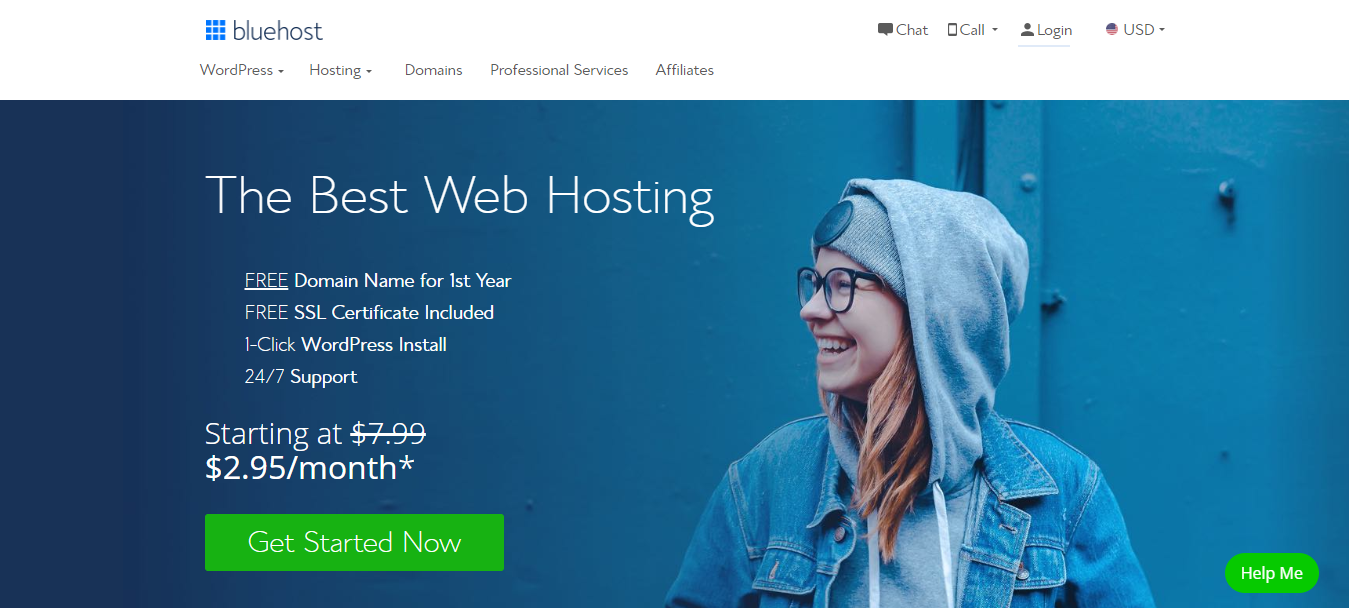
Isso porque eles oferecem alguns dos planos mais acessíveis do mercado. Eles também têm alguns dos melhores recursos e suporte também. E isso sem falar que eles são uma das apenas 3 empresas de hospedagem recomendadas oficialmente pelo WordPress. Outros provedores de hospedagem WordPress que você pode considerar incluem:
- SiteGround
- Dreamhost
- HostGator
- Hospedagem A2
- GreenGeeks
Para uma visão mais detalhada do plano de hospedagem certo para sua migração WordPress.com para WordPress.org, confira nosso artigo sobre os melhores planos de hospedagem WordPress.
Registro de nome de domínio
Com a hospedagem classificada, você pode passar para o próximo requisito – registro de nome de domínio. Novamente, é aqui que a Bluehost brilha, pois oferece registro de domínio gratuito no primeiro ano em todos os seus planos.
Um nome de domínio desempenha um papel crítico no sucesso do seu site e, portanto, deve ser levado a sério. Embora encontrar o nome de domínio perfeito esteja se tornando cada vez mais difícil a cada dia, ainda é possível obter uma extensão .com do seu nome de domínio preferido. Você apenas tem que levar o seu tempo.
Se você preferir registrar seu domínio por meio de um registrador de nomes de domínio separado. Exemplos incluem Namecheap e Domain.com.
Instale o WordPress.org
Instalar o WordPress.org em sua plataforma de hospedagem é super fácil (o Bluehost oferece uma instalação do WordPress com um clique). Tudo o que você precisa fazer é fazer login na sua conta de hospedagem e procurar o ícone do WordPress. Clique nele e siga as instruções fornecidas. Isso não apenas ajudará você a instalar o WordPress, mas também configurará o título do site, além de criar um nome de usuário e senha para o painel do WordPress.
Com esses 3 em vigor, você está pronto para migrar seu site do WordPress.com para o WordPress.org. Então vamos fazer isso.
Como migrar seu site WordPress.com para WordPress.org (auto-hospedado) em 4 etapas fáceis
Com o WordPress auto-hospedado (WordPress.org) instalado, é fácil migrar seu site WordPress.com para sua nova casa. Aqui estão 4 passos fáceis que você terá que tomar.
1. Exporte seus dados do WordPress.com
A primeira coisa que você deve fazer para migrar seu site do WordPress.com para o WordPress.org é exportar os dados do seu site WordPress.com. Para fazer isso, faça login no WordPress.com, vá para a guia “Meus sites” e clique em WP Admin. Isso o levará ao painel do WordPress.com. Uma vez dentro do seu painel, navegue até a guia “Ferramentas” e selecione a opção “Exportar”.
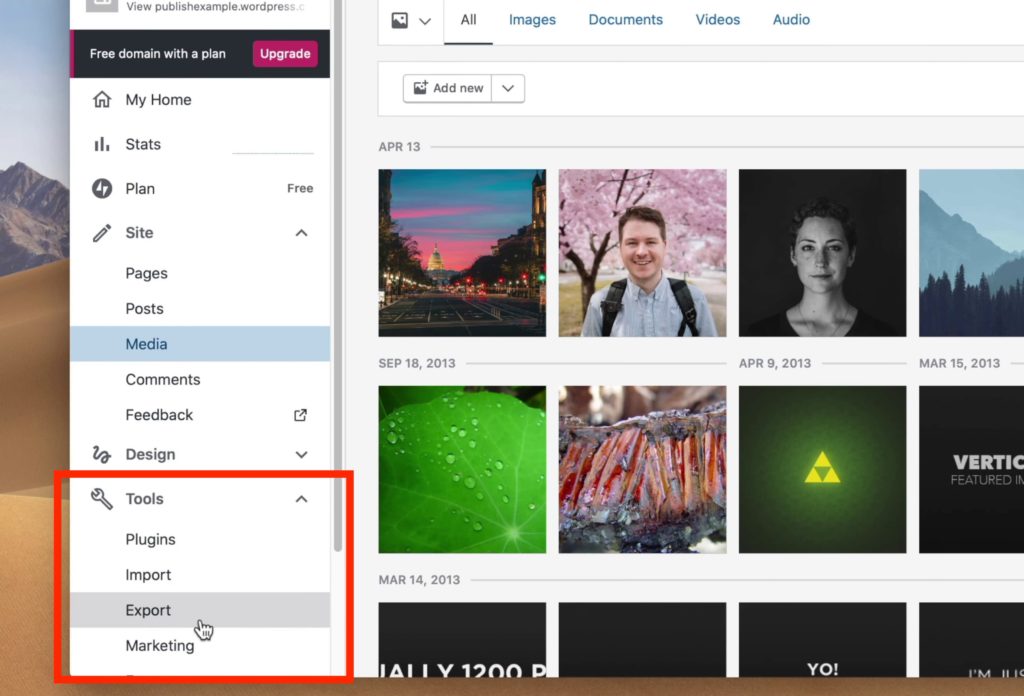
Na página “Exportar conteúdo”, clique no botão “Exportar tudo”. Dependendo do número de arquivos que você tem, isso pode demorar um pouco. O WordPress enviará um link para baixar os arquivos, mas se você esperar o suficiente, receberá um link de download na página. O arquivo que você baixará terá todas as postagens, páginas e mídia do seu site WordPres.com. Observe que o arquivo será um arquivo XML compactado.
Agora que você exportou com sucesso os arquivos do seu site WordPress.com, você pode passar para a próxima etapa – importar os arquivos para sua conta WordPress.org.
2. Importe seu conteúdo/dados para o WordPress.org
Para importar o conteúdo do WordPress.com para o seu site .org, primeiro você precisa fazer login no painel do WordPress.org. Uma vez lá, vá até o seu menu e clique em “Ferramentas” e selecione “Importar”.
Você terá que primeiro instalar a ferramenta de importação do WordPress primeiro:

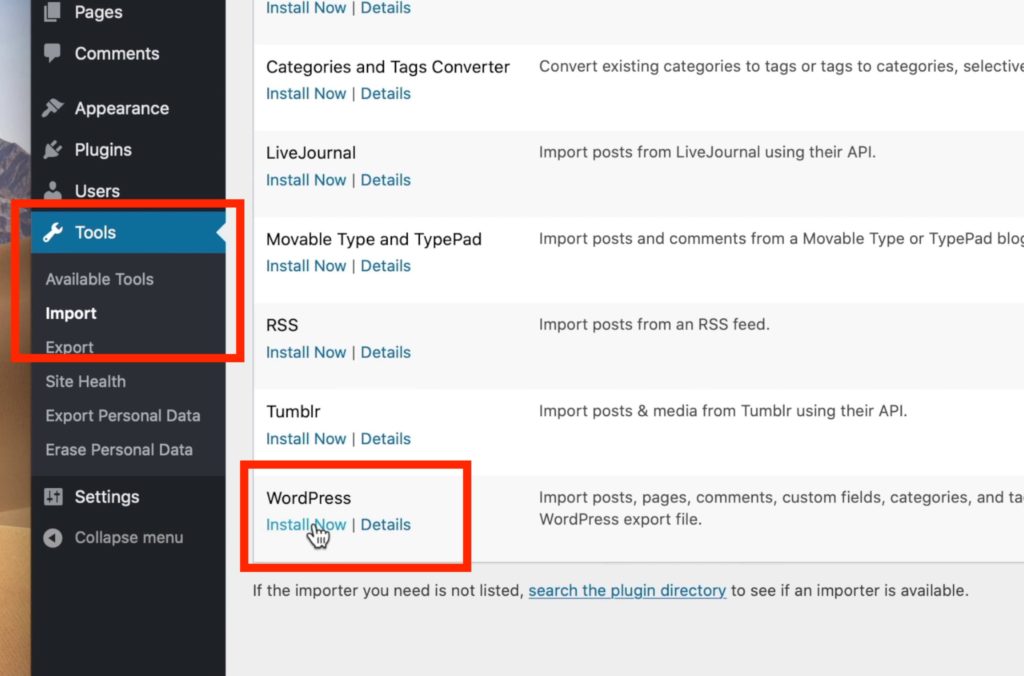
Uma vez instalado, clique na guia “Executar Importador”. Você receberá uma solicitação para fazer upload do arquivo XML.
Lembre-se de que o arquivo exportado com todos os seus dados do WordPress.com está compactado, então você terá que descompactá-lo primeiro.
Em seguida, clique na guia “Escolher arquivo” na página Importar WordPress (ou de forma semelhante, arraste seu arquivo descompactado para a guia “Escolher arquivo”.
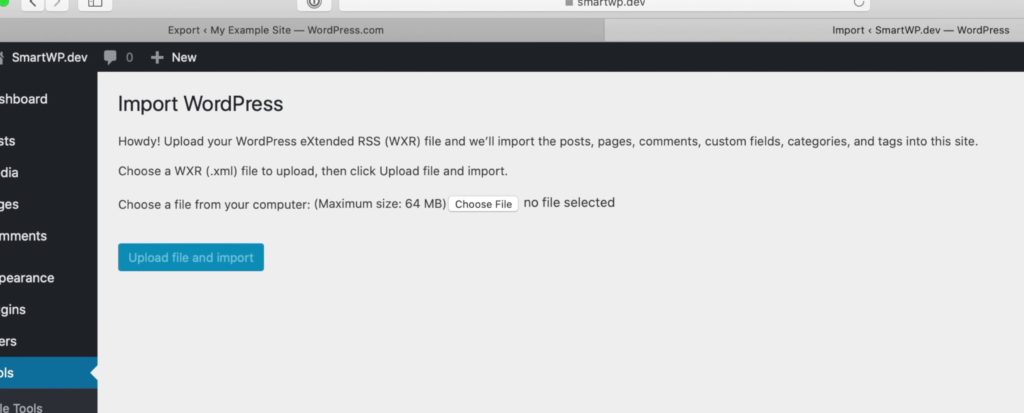
Depois de selecionar a pasta XML descompactada com seus dados do WordPress.com, clique na guia “Carregar arquivo e importar”. Isso o levará para a próxima etapa do processo – atribuir autores.
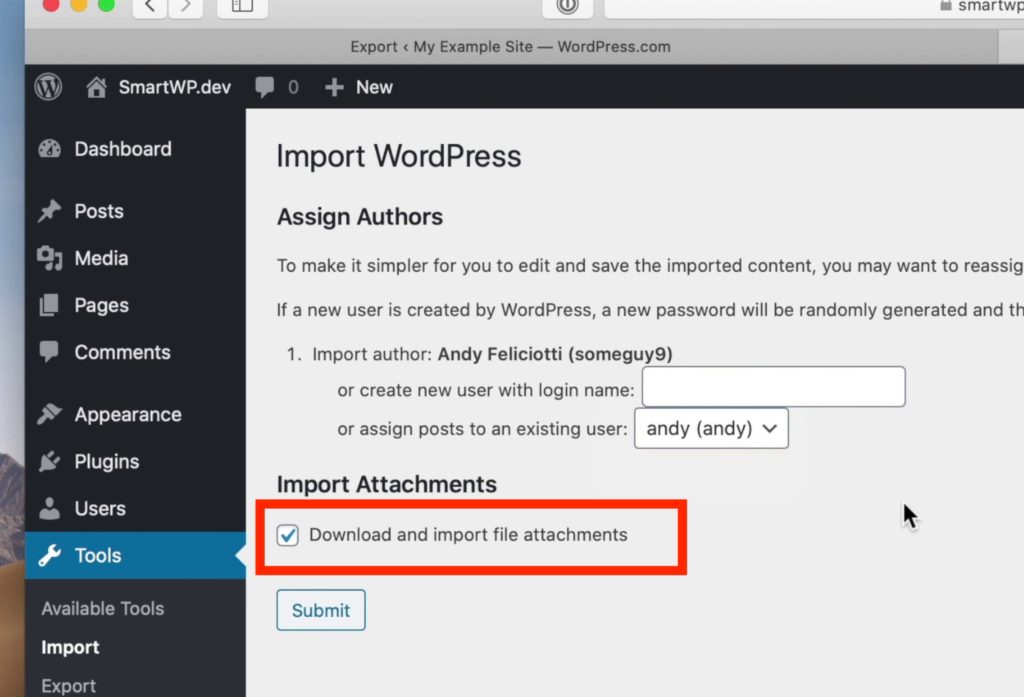
Antes de atribuir seus autores, certifique-se de marcar a caixa “baixar e importar anexos de arquivos”. Isso ocorre porque esse arquivo contém todas as suas postagens e referências à sua mídia e você deseja que todo o seu conteúdo viva em seu novo site.
Agora que isso é feito, você pode se concentrar em atribuir autores ao seu novo site. Você pode manter os autores padrão do seu site anterior ou optar por atribuir novos autores.
Se você tiver vários autores em seu blog, precisará digitá-los um por um.
Depois de atribuir os autores e verificar a opção “baixar e importar anexos de arquivos”, você pode clicar no botão “Enviar”. Isso iniciará o processo de importação, que pode levar alguns minutos, dependendo do tamanho do arquivo.
Observação : se você tiver muitos arquivos de mídia e estiver familiarizado com o protocolo de transferência de arquivos (FTP), poderá acessar o painel do WordPress.com e exportar sua biblioteca de mídia.
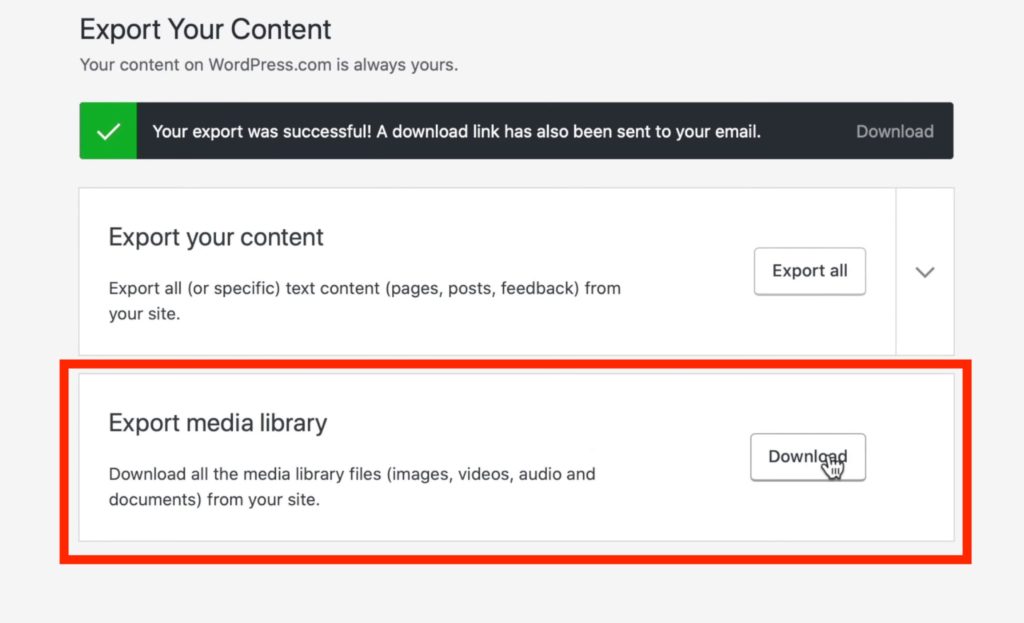
Isso lhe dará uma pasta com todos os seus arquivos de mídia que você pode mover manualmente para o seu site WordPress.org usando FTP.
Às vezes, pode parecer que seu processo de exportação/importação falhou, pois a versão do WordPress.org do seu site pode falhar ao carregar. Não entre em pânico, pois isso é normal. Basta voltar ao seu painel de administração e ir para sua página de postagens. Você notará que todas as suas postagens e mídias importadas corretamente do site WordPress.com estão agora em seu site WordPress.org. O motivo pelo qual o site pode não carregar na primeira vez pode ser o tempo limite da página.
3. Aprimore seu novo site WordPress.org
Agora que sua importação está concluída, vá para sua página inicial e confira seu site. Você notará que todos os seus menus do site anterior estão agora disponíveis. No entanto, você também notará que precisará reestruturar algumas coisas.
Uma das primeiras coisas que você precisa para reestruturar é sua barra de menus. Para fazer isso, basta clicar em “Personalizar” na parte superior do seu site (como na imagem abaixo):
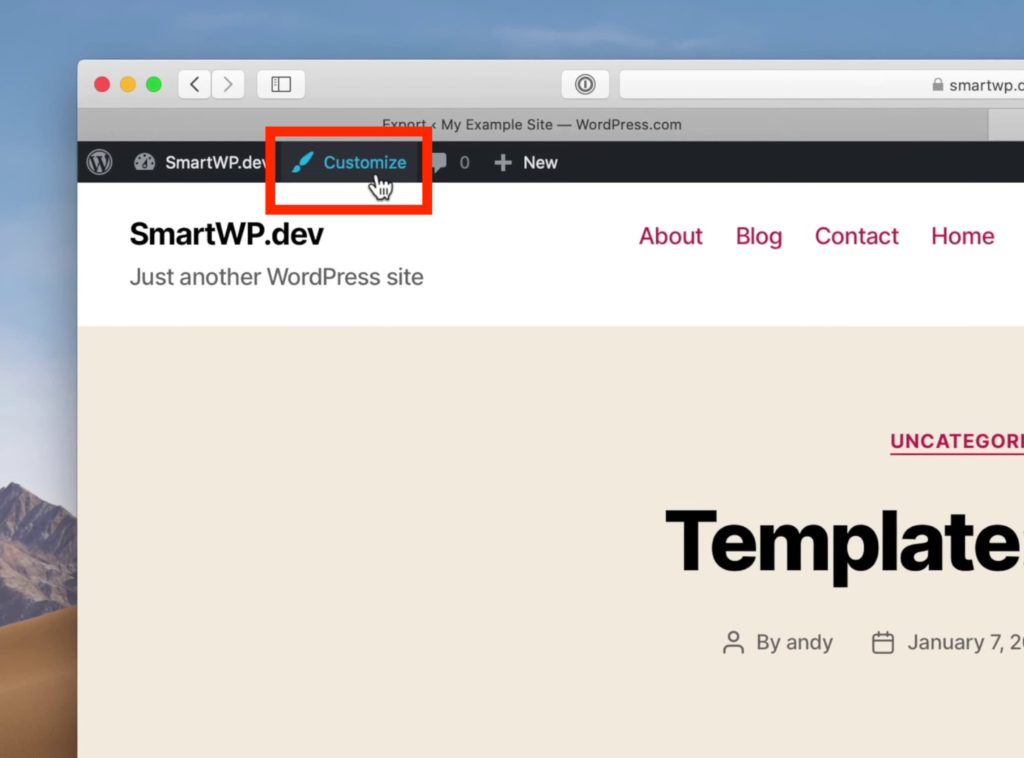
Depois de clicar no botão "Personalizar" e vá para a seção "Menu". A partir daí, selecione “Primário”, pois esse é o menu que você estava usando na versão WordPress.com do seu site.
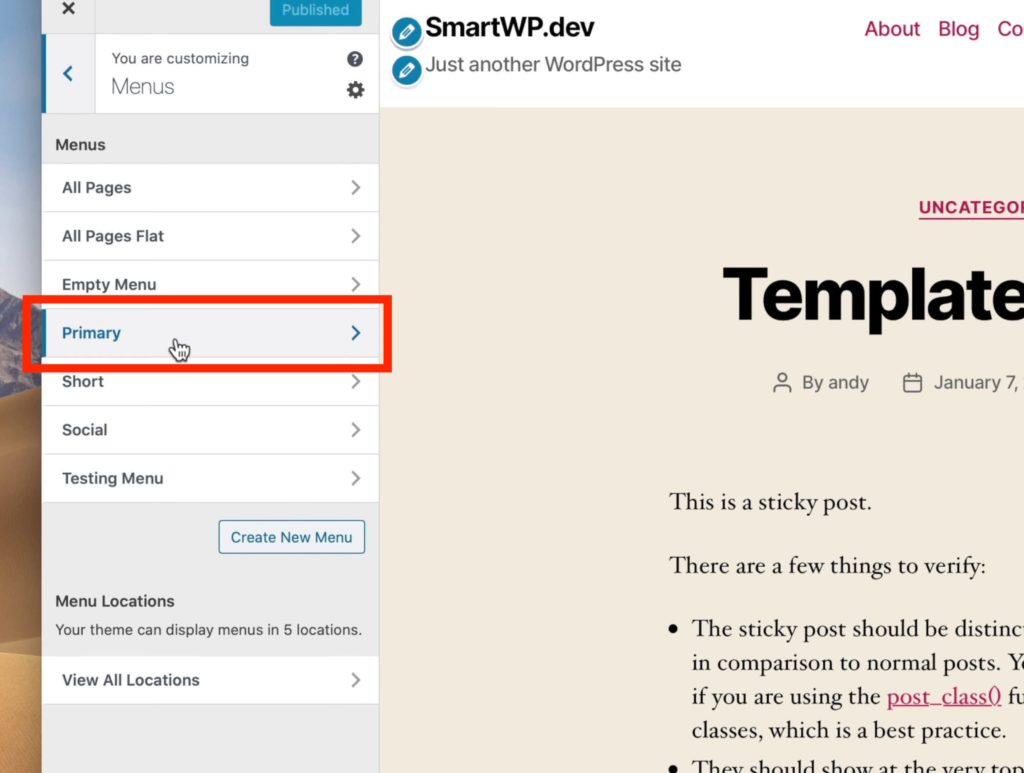
Como seu novo tema não sabe que o menu principal é o que ele precisa usar, você terá que configurá-lo manualmente. Para fazer isso, você terá que verificar o “menu horizontal da área de trabalho”:
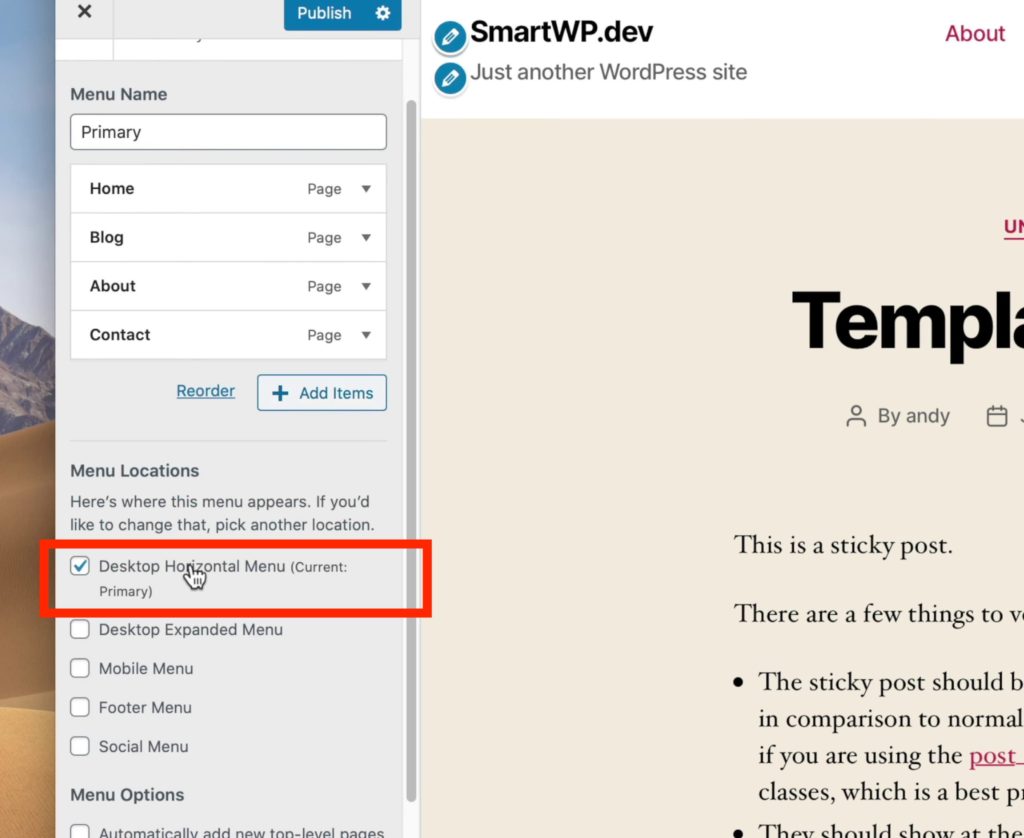
Depois de fazer isso, seu novo site parecerá mais pronto para produção.
Em seguida, confira as outras páginas do seu novo site – a página Sobre, por exemplo. Você notará que a formatação está desativada. Voltando à versão WordPress.com do seu site, você notará que ele usou um layout em colunas. Isso ocorre por causa de um plugin padrão usado no WordPress.com chamado Layout Grid by Jetpack. A instalação deste plug-in ajudará a tornar seu site WordPress.org mais parecido com a versão do WordPress.com.
Para instalar o plugin, vá até o seu painel, vá para plugins e clique em adicionar novo.
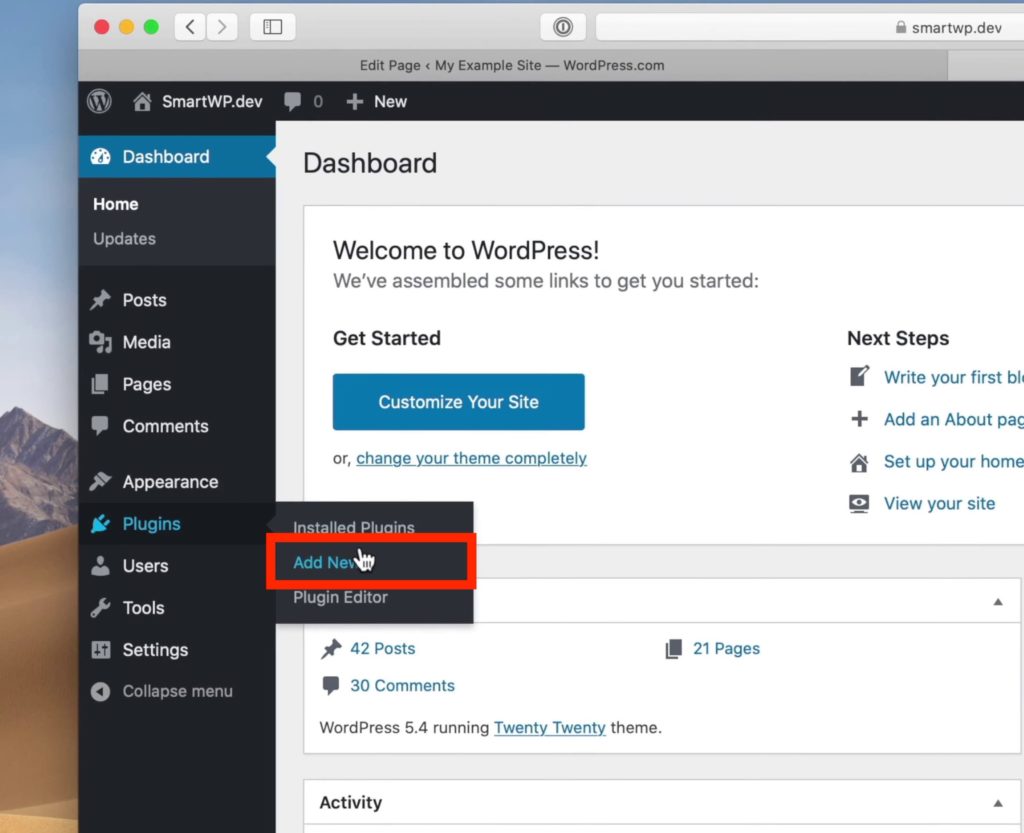
Digite Layout Grid na barra de pesquisa e clique em Layout Grid Block by Automattic (empresa-mãe do WordPress). Instale e ative-o.
Voltando à sua página Sobre, você notará que ela tem a formatação correta do seu site WordPress.com. Percorra todas as suas páginas e verifique e corrija quaisquer erros de formatação que você possa encontrar. Nesse estágio, você também pode adicionar as personalizações que desejar – algo que não poderia fazer na versão WordPres.com do seu site.
4. Redirecione seu site WordPress.com para a versão .org
O que acontece com o seu site WordPress.com nesta fase?
Nada. Ele ainda estará no ar e as pessoas que estiverem procurando pelo seu site provavelmente encontrarão essa versão.
É por isso que você terá que fazer um redirecionamento no site WordPress.com.
Infelizmente, o WordPress cobra por esse serviço (US$ 13/ano), mas é melhor fazer esse investimento por pelo menos um ano. Isso é para dar tempo aos mecanismos de pesquisa para indexar corretamente seu novo site, fazendo com que as pessoas encontrem a versão do WordPres.org do seu site e não a do WordPress.com.
Então, como você redireciona seu site WordPress.com?
Vá até o painel de administração do WordPress.com e clique no botão “Gerenciar” e selecione as configurações. Na página de configurações, clique em redirecionar.
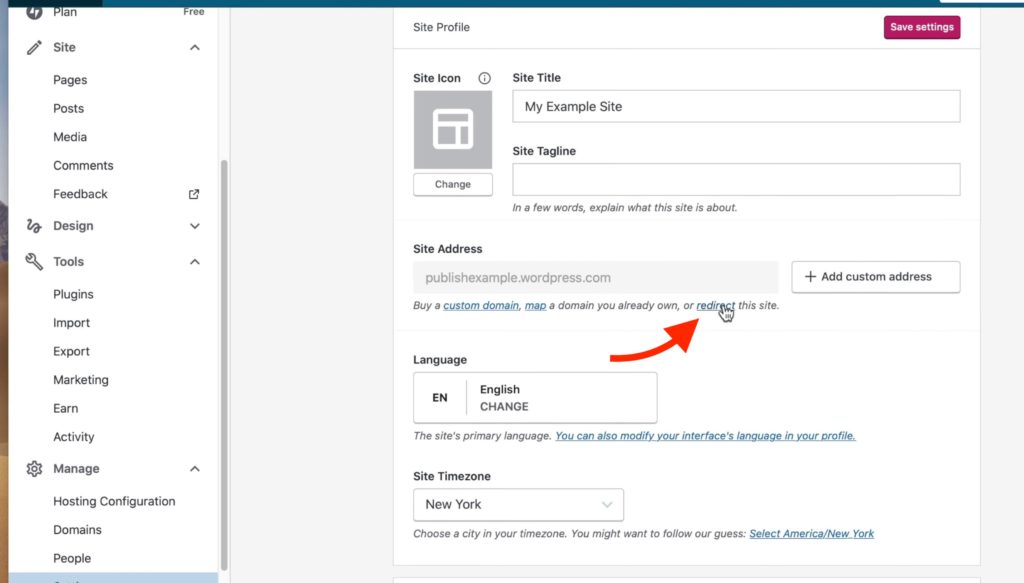
Você será levado a uma página onde você preenche o endereço do site para o qual deseja redirecionar, que é o seu URL do WordPress.org. Esta também é a página da qual você compra o redirecionamento.
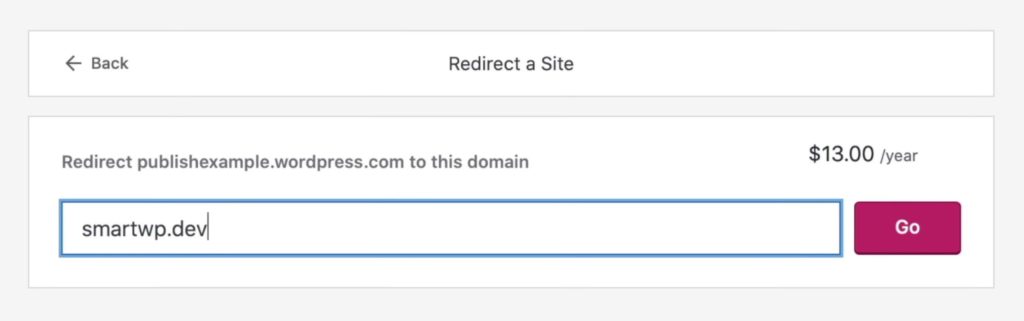
E é isso. Você migrou com sucesso seu site do WordPress.com para o WordPress.org.
O WordPress.org oferece muita flexibilidade para personalizar seu site. Só isso já vale o incômodo e o pequeno investimento envolvido na mudança. E como você pode ver, não é ciência de foguetes.
Mesmo sem muita experiência técnica, você pode fazer isso com sucesso em um curto espaço de tempo e sem ter que quebrar a cabeça.
Falando em quebrar a cabeça, confira nosso artigo sobre os melhores plugins de migração do WordPress.
Isso certamente ajuda a tornar a migração do WordPress.com para o WordPress.org muito mais fácil.
